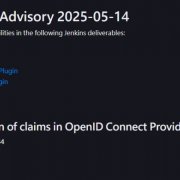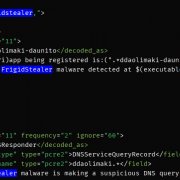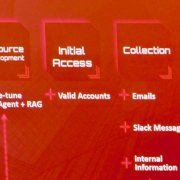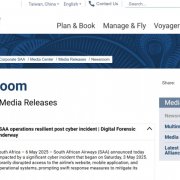| 小7的百大軟體精選活動訊息 | |
| 想了解更多關於Snagit的實用功能嗎?到「衝啊!小7的百大軟體」活動頁,投Snagit一票吧! 相關網站連結:  Snagit文章連結 Snagit文章連結  「衝啊!小7的百大軟體」活動網址 「衝啊!小7的百大軟體」活動網址 |
在付費的剪圖軟體中,Snagit算是相當知名且功能強大的一款,不過究竟它好用在哪呢?
【軟體名稱】Snagit
【適用平台】Windows、Mac
【檔案大小】30MB
各種付費的剪圖軟體裡,Snagit最知名的功能就是──自動捲頁(Auto Scroll)剪取。
當然,Snagit的功能遠不只此,它一樣可以提供其他軟體大多也都有的全螢幕、視窗剪圖,也可以在剪圖時把自己隱藏。如果你想留下滑鼠指標(這對有些教學圖很重要)當然沒問題,甚至也支援剪成影片的功能,不過這麼多功能還請您自行研究,這裡的教學僅集中在「剪取超長捲頁圖片」這件事上面。
Snagit目前已經推出到第10版,從版號來看應該也知道它很受歡迎吧(是嗎?),就容量而言(30MB)稱得上是剪圖軟體的重量級作品。不過Snagit除了剪圖功能以外,也有一個全功能的圖片編修軟體(Snagit Editor),所以圖片加註、加陰影、加特效、加文字等都是相當容易的。不僅如此,文字這類物件在還沒有存檔退出前都還是可編輯的,大大的增加了圖片編修的方便性。有興趣的網友,可以到原廠網站下載30天試用版先玩玩看。
就剪圖軟體而言,Snagit的設計哲學是「操作簡易」。以本人愛用的另一個軟體HyperSnap而言,就以「專業簡潔」著稱,你得記住各種快速鍵,但Snagit就不是這樣。操作Snagit時,你只要記住兩個主要步驟:先選擇「剪圖的形式」,然後「按下Print Screen鍵」就可以了。也就是說:對,你可以只用Print Screen鍵來做各種形式的剪圖──但是前提是你得先選好你想要用的剪圖形式。
那麼,就讓我們來實驗一下,剪個長網頁的圖片吧。
先聲明一下,其實「自動捲頁」剪圖可以用在各種軟體的捲頁上頭,舉個例子,如果你的資料夾裡面有千百個檔案,你可以用這功能捲動檔案總管的視窗,剪個所有檔案列表圖。如果網頁很長,你當然也可以用這功能剪下一個很長,但很完整的內容。
最後要提的是:Snagit 10提供了一個「All-in-One」剪圖模式,這模式真的是非常神奇啊(轉圈圈灑花)。有多神奇?就是這樣神奇啊……當你用這方式剪圖,只要按下Print Screen,你就可以:
■ 拖曳「準星」(是的,是準星)的十字線,可以進行「區域」剪圖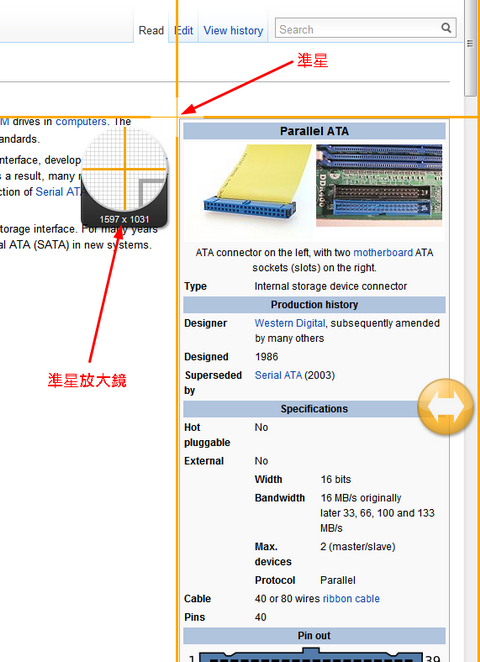
■ 把準星移到螢幕邊緣,可以進行「全螢幕」剪圖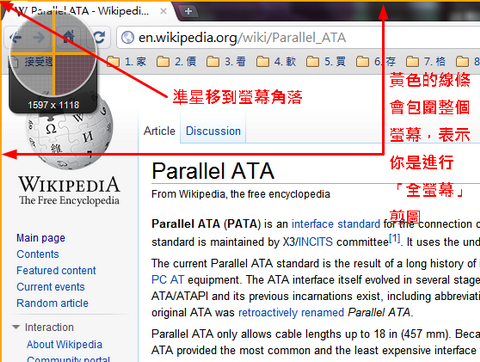
■ 把準星移到「捲動」按鈕,可以進行自動捲動剪圖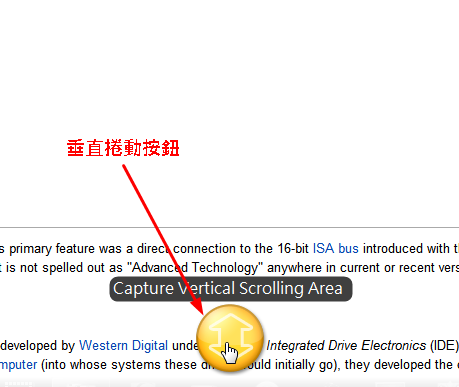
■ 把準星移到視窗邊緣或角落,可以進行「視窗」剪圖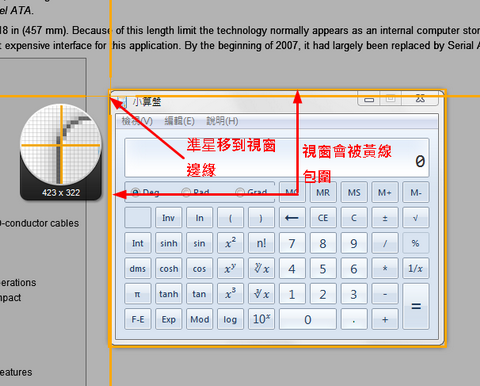
既然如此,想必大家也知道,要做個自動捲動剪圖,也真是輕而易舉啊……!請跟著以下步驟,試試看這神奇的功能。
1. 把你想要剪的螢幕畫面準備好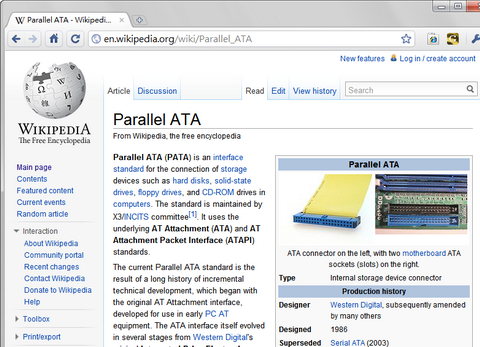
■ 現在要剪取的,是Wikipedia上面的一個網頁畫面(終於不是小算盤了啊)
2. 執行Snagit 10,這是執行畫面(當然你得先下載安裝好),並且選擇「All-in-One」這個剪圖模式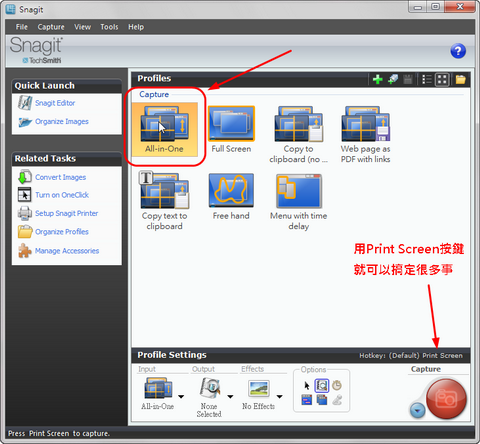
3. 叫出你要剪取的網頁,然後按下Print Screen按鍵,點選最下方的捲動按鈕(表示你要剪取垂直捲動的畫面)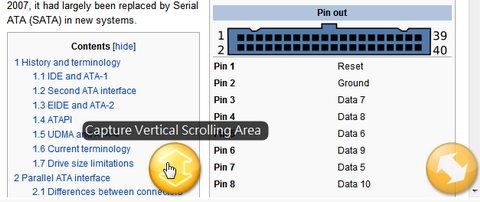
4. 經過一陣子的「Scrolling」,完整的網頁圖案會被剪取到Snagit Editor裡面,你可以在此進行圖片的後製編修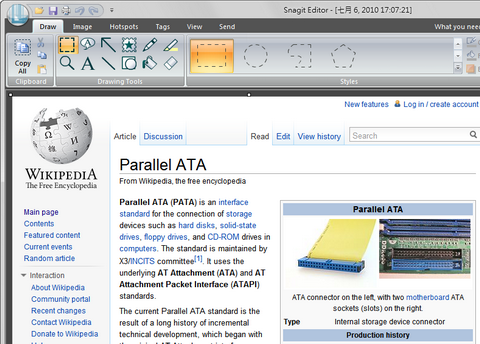
5. 存檔,收工。
夠厲害吧!超長的網頁都讓Snagit一次剪成一個超長的圖片了,多麼神奇啊!
簡單說明「Snagit」的優缺點如下:
優點
■ 專業,美觀的剪圖,一樣會去除Aero Glass的底圖底色
■ 功能眾多但操作簡易
■ 獨創的All-in-One模式確實好用
■ 有完備的Editor可以使用,而且文字的再修改(只要不關閉檔案)也是可以的
缺點
■ 付費軟體,價錢並不便宜
■ 只有英文版(至少原廠沒有提供)
Snagit的準星真的很厲害,目前我還沒看到其他軟體有類似這All-in-One的功能,確實大幅簡化了剪圖軟體操作的複雜度,相當實用。至於功能完整的Editor,改圖、修圖、加註、加特效也都十分方便,雖然貴了點,但完備的功能也算是值回票價了。
最後要講個妙事,原來還有個網頁叫做「世界最高的網頁(http://worlds-highest-website.com/zh/#pos1)」。有多高?號稱高達18939千米!用Snagit可以把他完整剪下來嗎?我試驗了一下就……把它中斷了(按Esc鍵),因為我想應該會把電腦弄到當機,所以就……請大家自己研究了。
小7的百大軟體精選:與MSN齊名的即時通訊軟體:Yahoo奇摩即時通
說MSN是全世界最多人用的即時通軟體,我想不會有太多人反對。不過在台灣,卻有另一個受到大家喜愛的即時通軟體「Yahoo奇摩即時通」也有著龐大的使用人口…
▼新版Yahoo奇摩即時通已整合了MSN和Facebook連絡人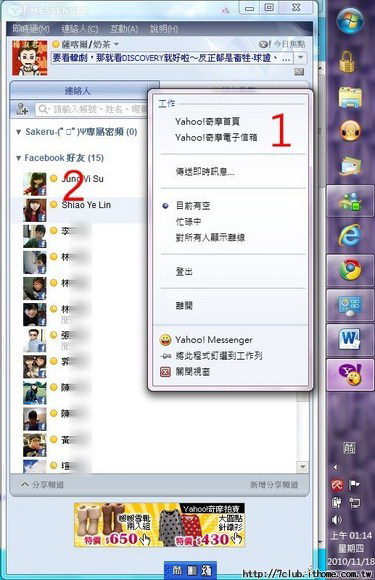
閱讀全文>>
小7的百大軟體精選:免費的PhotoShop,你不心動嗎?
說到PhotoShop這套軟體可說是無人不知了,它強大的圖像編輯功能是許多美術設計或專業攝影人士必備的,不過這些也都反映在高額的售價上,讓許多人感到吃不消。
幸好,Adobe還推出了線上版的PhotoShop:PhotoShop Express Editor(PEE),只要到網路上申請免費帳號完成註冊,就能享有這個雲端版PhotoShop的各種功能囉!
▼PEE具備變更圖片大小、裁切、消除紅眼、調整明暗、對比等功能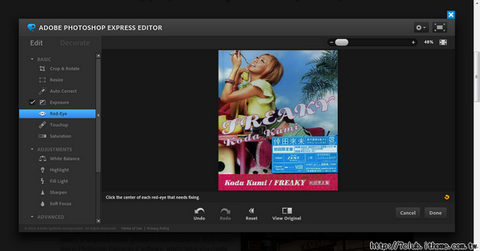
閱讀全文>>